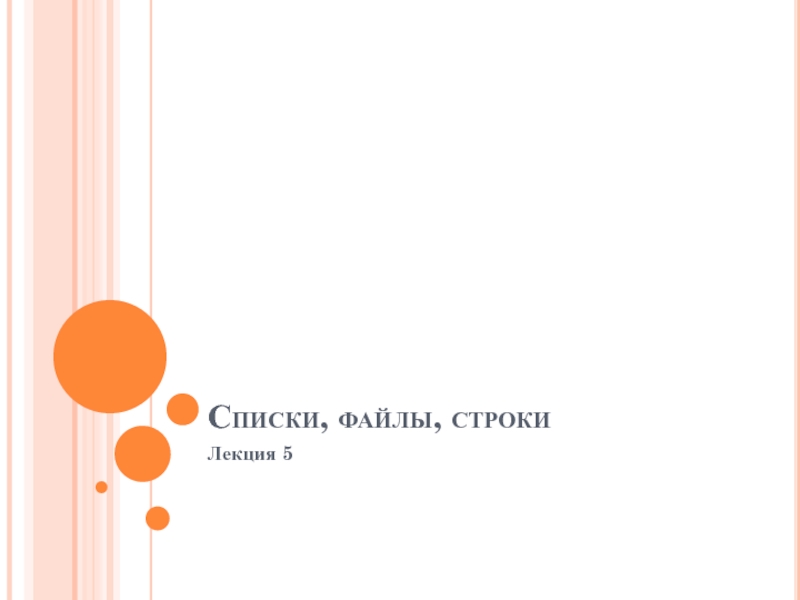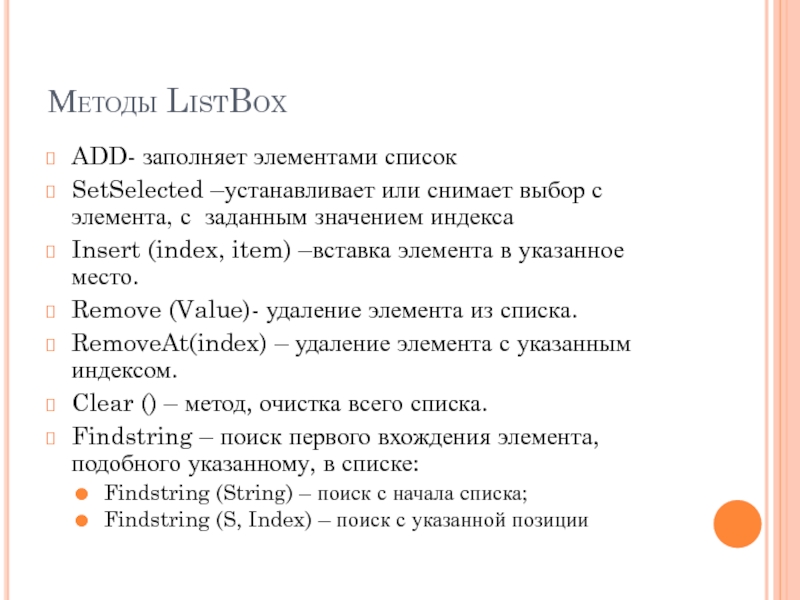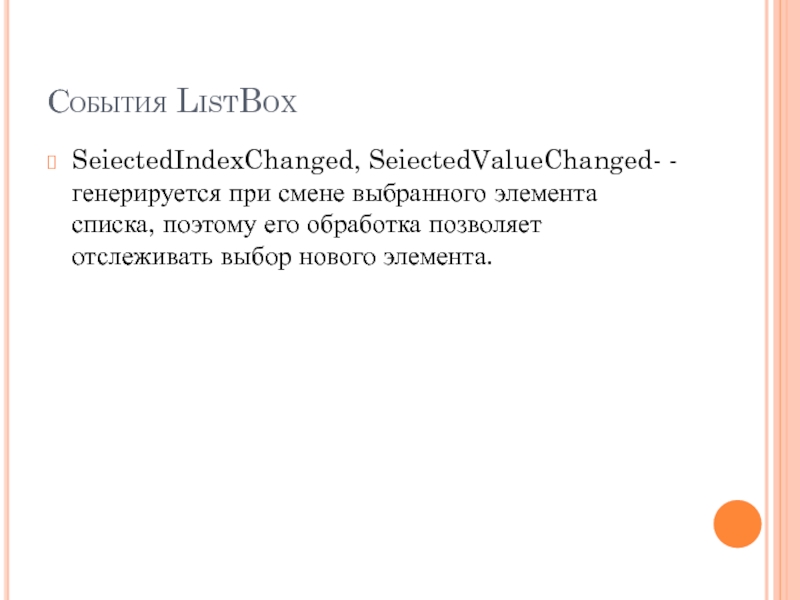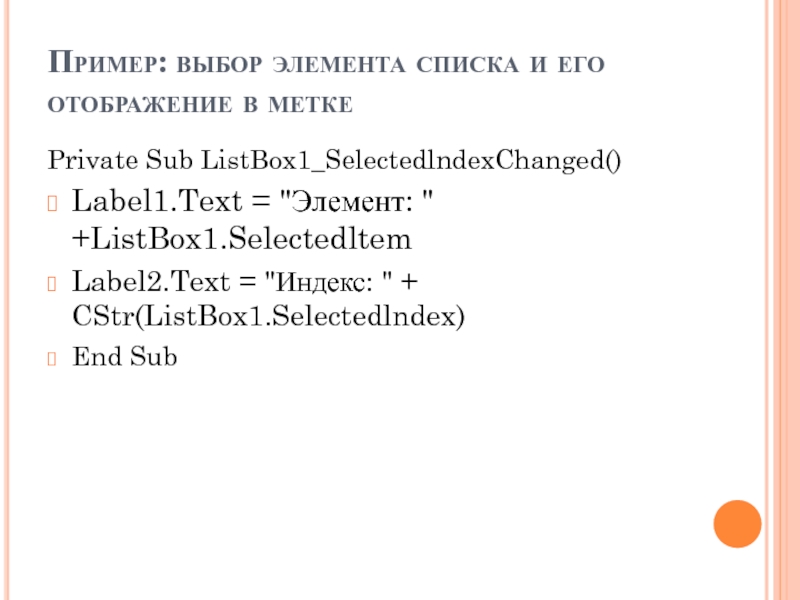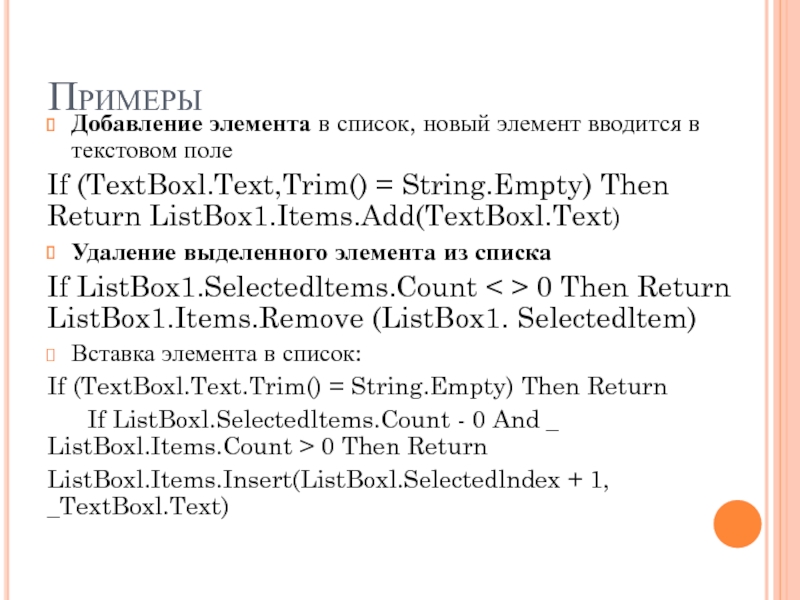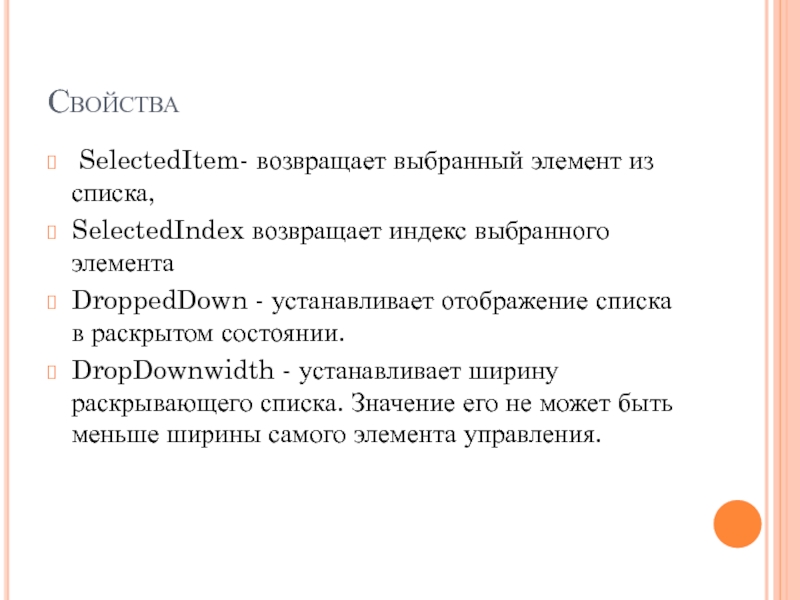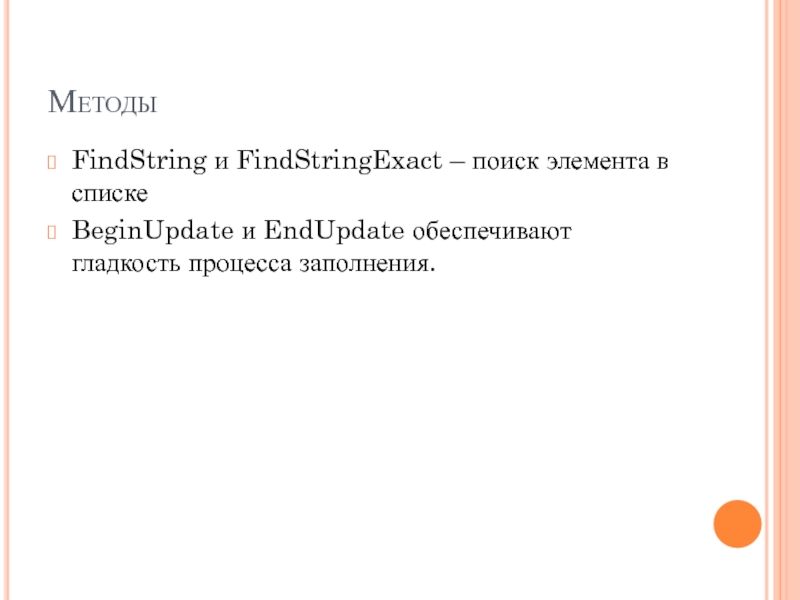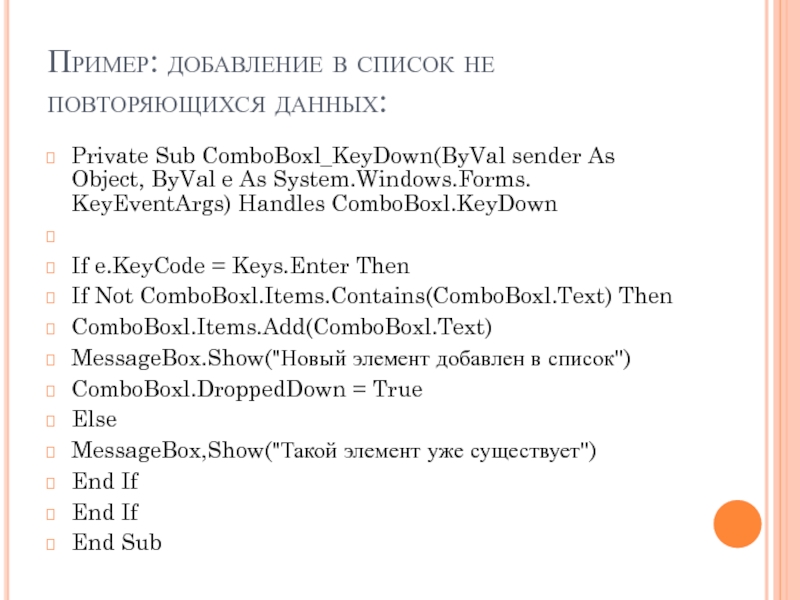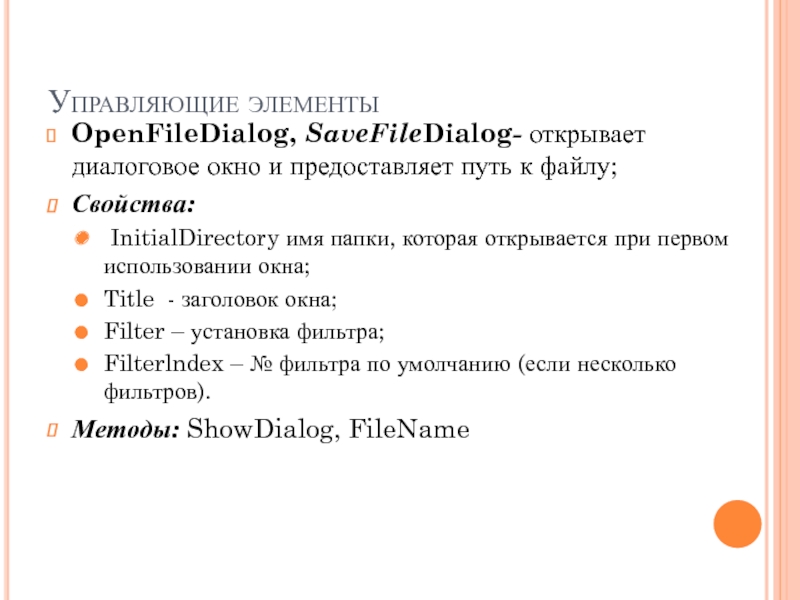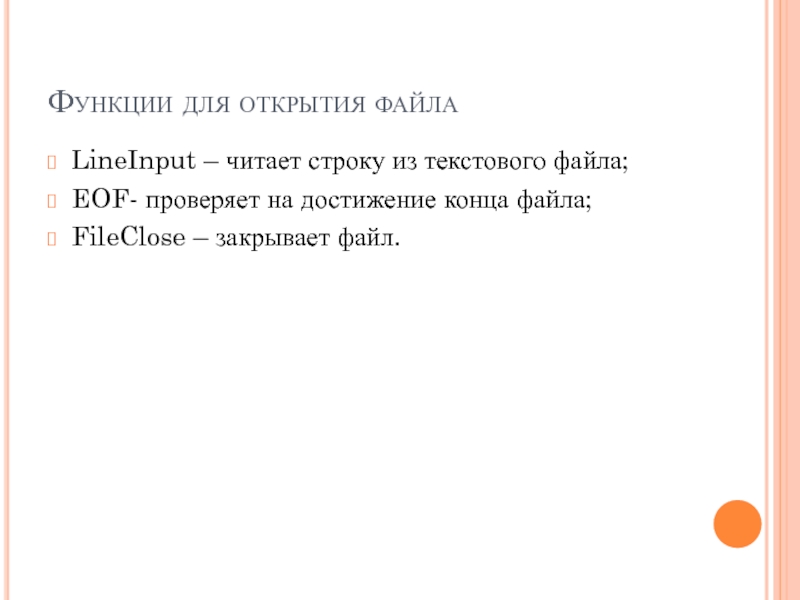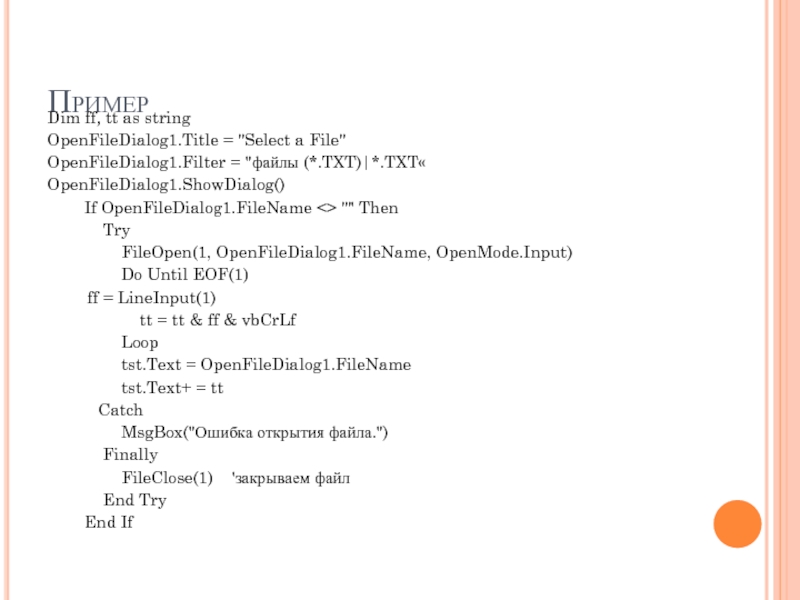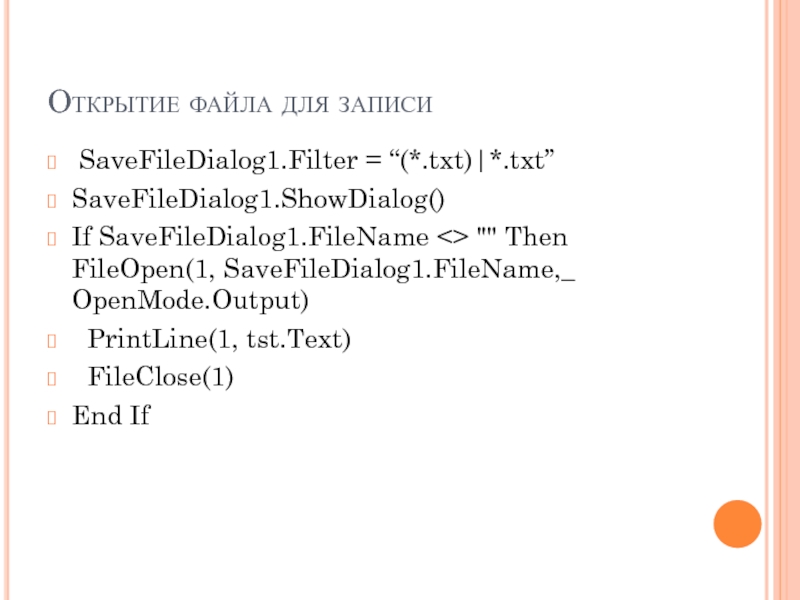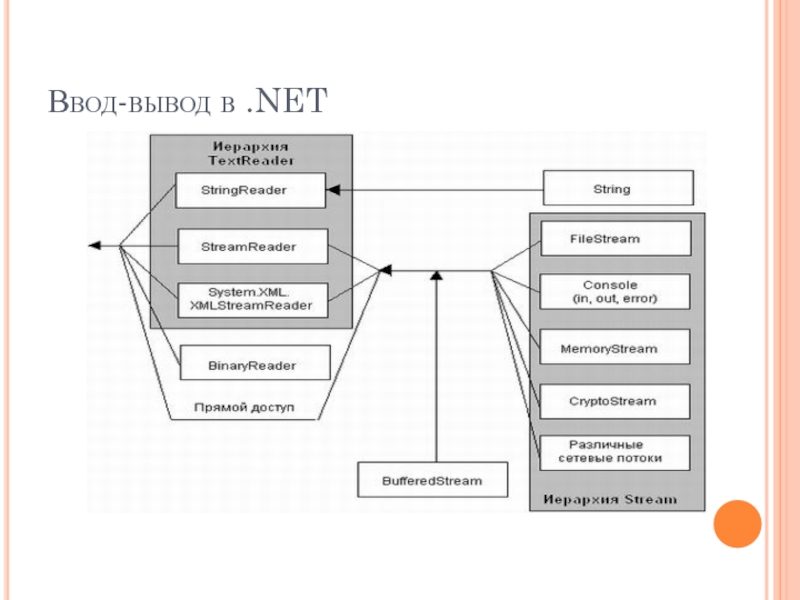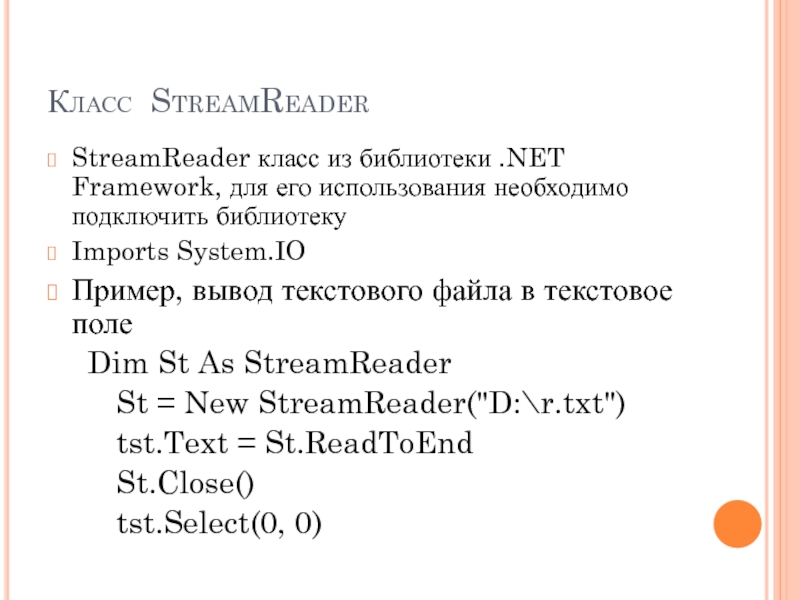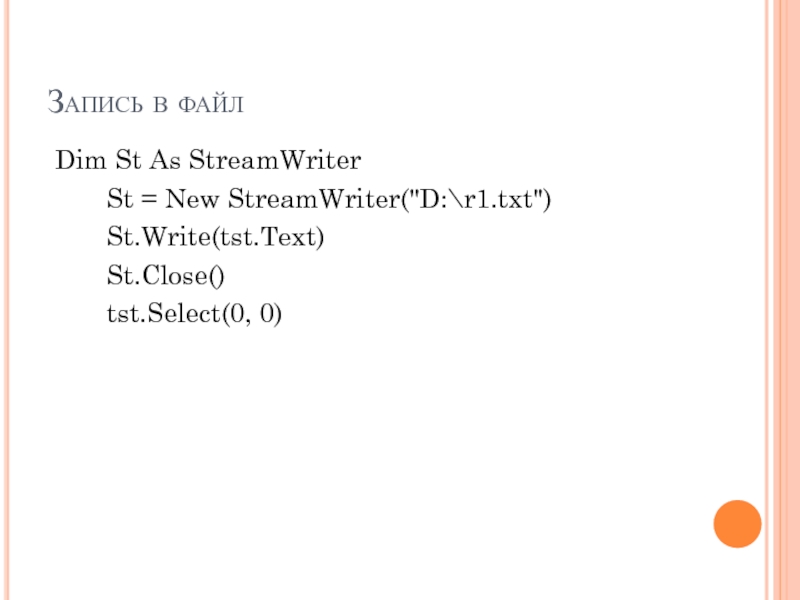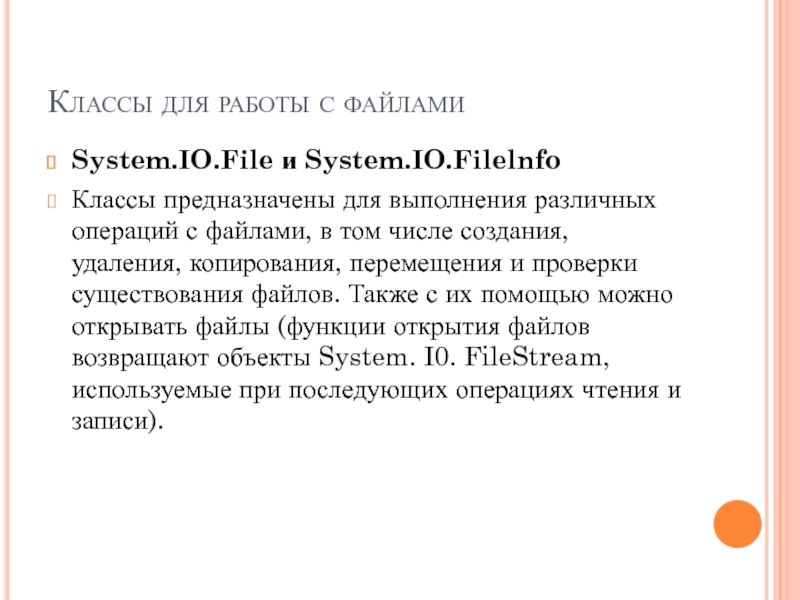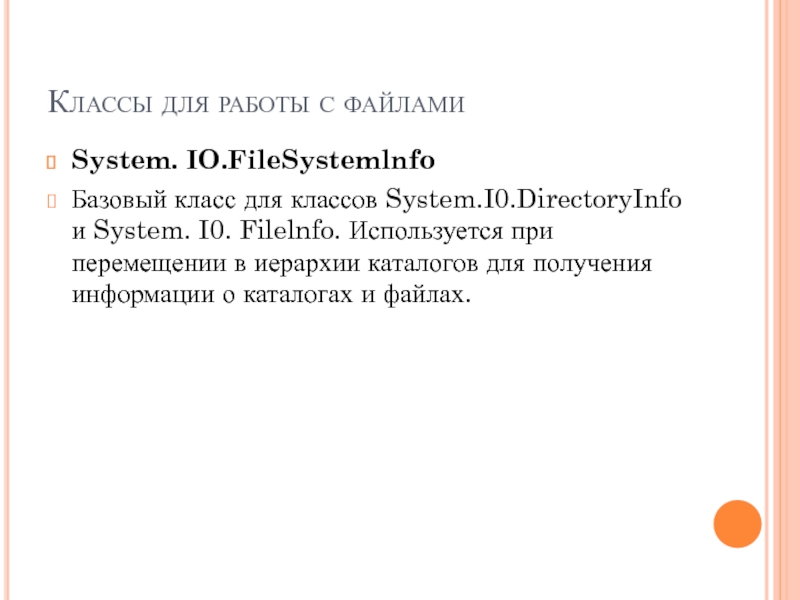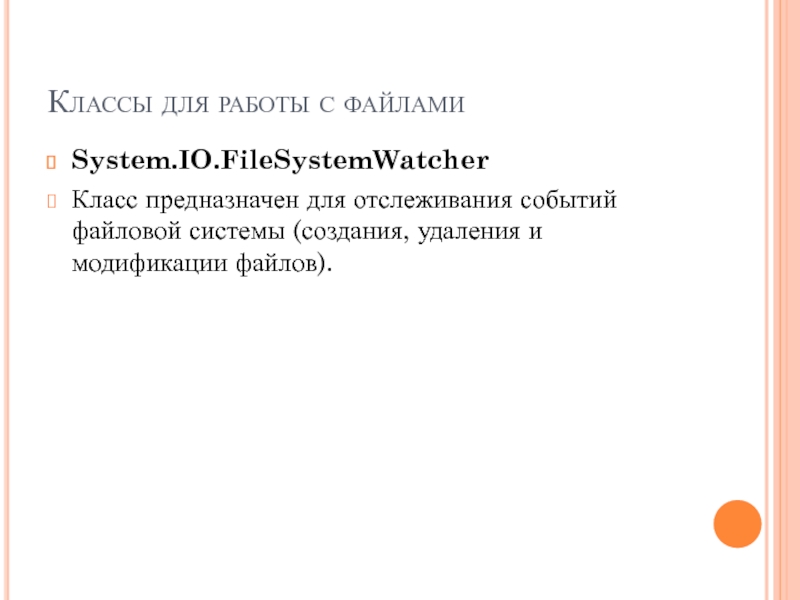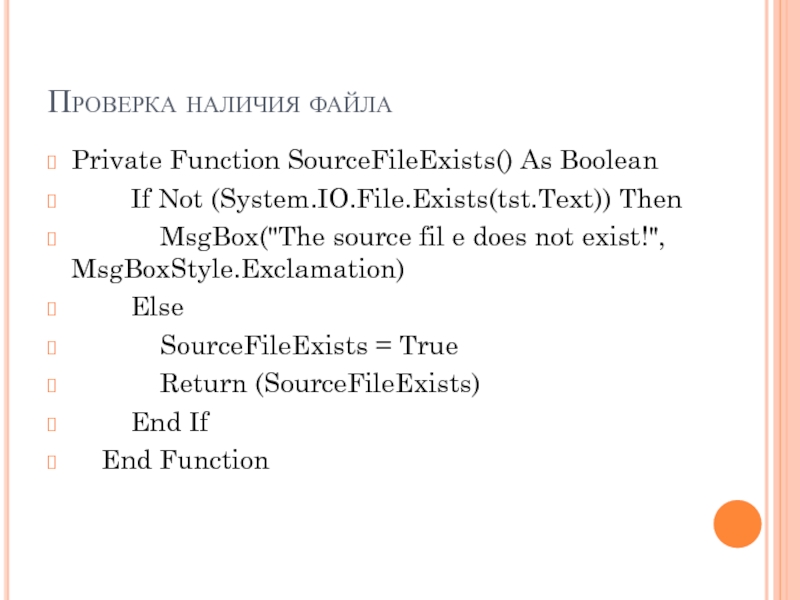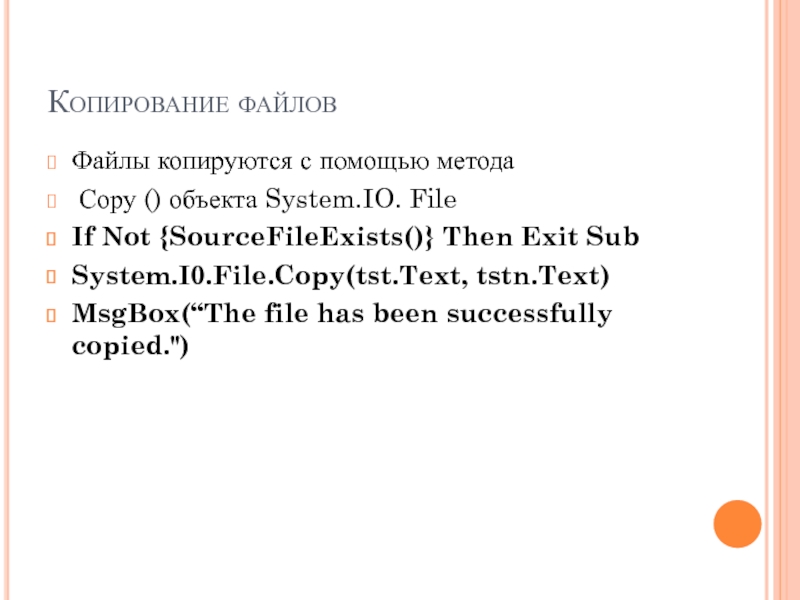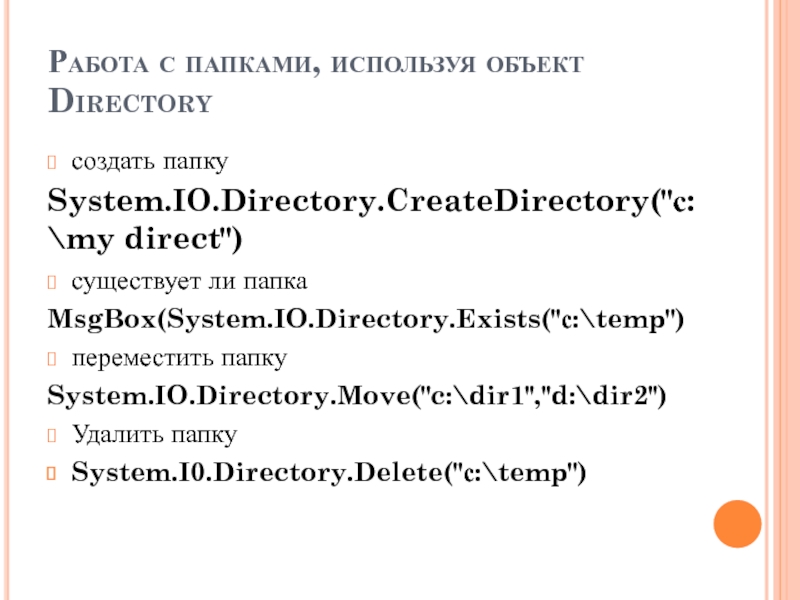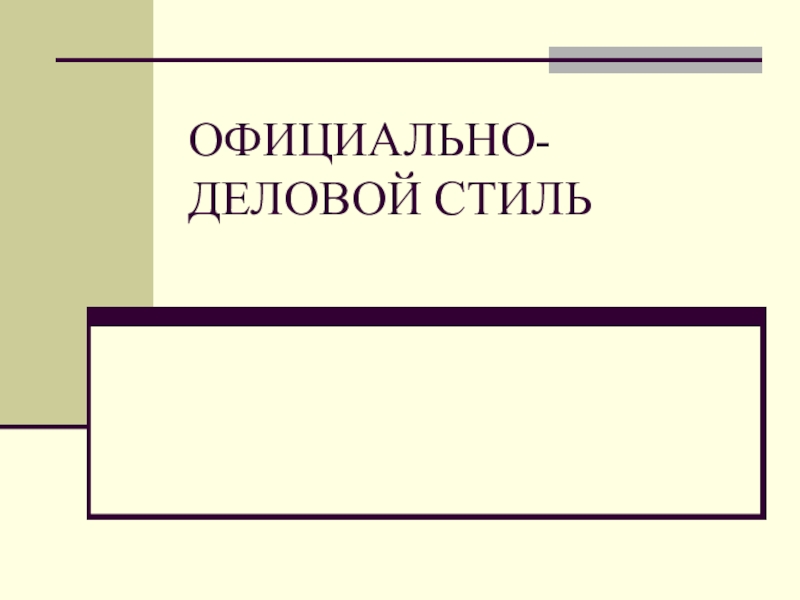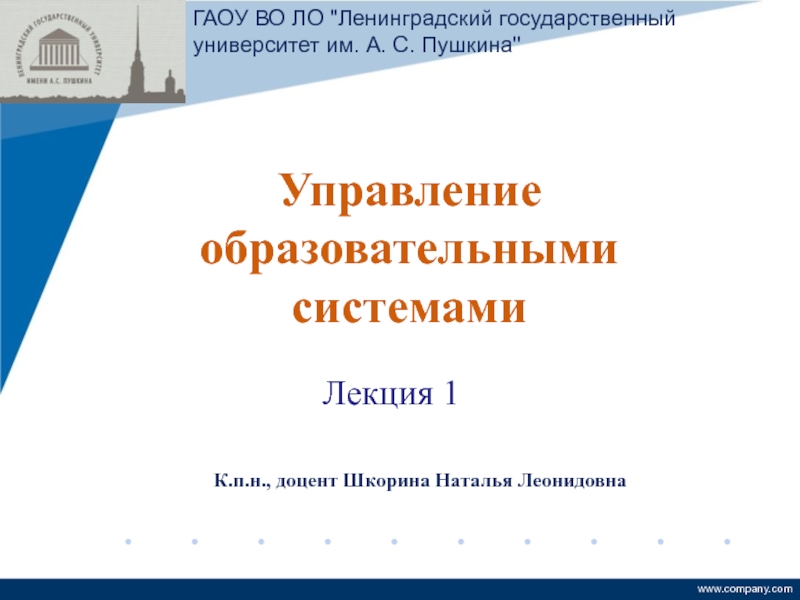Слайд 1Списки, файлы, строки
Лекция 5
Слайд 2Элемент управленияListBox
Свойства ListBox
Items -список элементов списка
SelectiomMode- способ выбора элементов списка:
None-ни
одного
One - один
multiSimple – множественный выбор
Multiextended – множественный выбор мышью
multiColumn
можно ли выводить текст в несколько колонок
Sorted – есть ли сортировка
SeiectedItem и SelectedIndex- свойства, возвращают выбранный элемент и его индекс.
Слайд 3Свойства
SelectedIndices – возвращает коллекцию индексов всех выделенных элементов;
SelectedItems- возвращает
коллекцию всех выделенных позиций;
Items- все позиции списка;
Text- текст выбранной позиции
списка;
Слайд 4Методы ListBox
ADD- заполняет элементами список
SetSelected –устанавливает или снимает выбор с
элемента, с заданным значением индекса
Insert (index, item) –вставка элемента в
указанное место.
Remove (Value)- удаление элемента из списка.
RemoveAt(index) – удаление элемента с указанным индексом.
Clear () – метод, очистка всего списка.
Findstring – поиск первого вхождения элемента, подобного указанному, в списке:
Findstring (String) – поиск с начала списка;
Findstring (S, Index) – поиск с указанной позиции
Слайд 5События ListBox
SeiectedIndexChanged, SeiectedValueChanged- - генерируется при смене выбранного элемента
списка, поэтому его обработка позволяет отслеживать выбор нового элемента.
Слайд 6Пример: выбор элемента списка и его отображение в метке
Private Sub
ListBox1_SelectedlndexChanged()
Label1.Text = "Элемент: " +ListBox1.Selectedltem
Label2.Text = "Индекс: " + CStr(ListBox1.Selectedlndex)
End
Sub
Слайд 7Примеры
Добавление элемента в список, новый элемент вводится в текстовом
поле
If (TextBoxl.Text,Trim() = String.Empty) Then Return ListBox1.Items.Add(TextBoxl.Text)
Удаление выделенного элемента
из списка
If ListBox1.Selectedltems.Count < > 0 Then Return ListBox1.Items.Remove (ListBox1. Selectedltem)
Вставка элемента в список:
If (TextBoxl.Text.Trim() = String.Empty) Then Return
If ListBoxl.Selectedltems.Count - 0 And _ ListBoxl.Items.Count > 0 Then Return
ListBoxl.Items.Insert(ListBoxl.Selectedlndex + 1, _TextBoxl.Text)
Слайд 8Поле со списком ComboBox
DropDownStyle – Свойство, задает стиль отображения списка,
его значения:
DropDown Разрешено редактирование содержимого поля ввода.
DropDownList Пользователь не
может редактировать содержимое поля ввода.
Simple Разрешено редактирование содержимого поля ввода. Список всегда отображается
Слайд 9Свойства
SelectedItem- возвращает выбранный элемент из списка,
SelectedIndex возвращает
индекс выбранного элемента
DroppedDown - устанавливает отображение списка в раскрытом состоянии.
DropDownwidth
- устанавливает ширину раскрывающего списка. Значение его не может быть меньше ширины самого элемента управления.
Слайд 10Методы
FindString и FindStringExact – поиск элемента в списке
BeginUpdate и
EndUpdate обеспечивают гладкость процесса заполнения.
Слайд 11Пример: добавление в список не повторяющихся данных:
Private Sub ComboBoxl_KeyDown(ByVal sender
As Object, ByVal e As System.Windows.Forms. KeyEventArgs) Handles ComboBoxl.KeyDown
If e.KeyCode
= Keys.Enter Then
If Not ComboBoxl.Items.Contains(ComboBoxl.Text) Then
ComboBoxl.Items.Add(ComboBoxl.Text)
MessageBox.Show("Новый элемент добавлен в список")
ComboBoxl.DroppedDown = True
Else
MessageBox,Show("Такой элемент уже существует")
End If
End If
End Sub
Слайд 12Функции выбора
Switch(Var1,rez1,Var2,rez2…)-вычисляет значения Var и возвращает тот rez для которого
Var=True
Choose(Index, Rez1,Rez2, Rez3…)- в вычисляет значение переменной Index и возвращает
RezN с вычисленным номером: если Index=2, то вернет Rez2
Слайд 14Управляющие элементы
OpenFileDialog, SaveFileDialog- открывает диалоговое окно и предоставляет путь к
файлу;
Свойства:
InitialDirectory имя папки, которая открывается при первом использовании окна;
Title
- заголовок окна;
Filter – установка фильтра;
Filterlndex – № фильтра по умолчанию (если несколько фильтров).
Методы: ShowDialog, FileName
Слайд 15Открытие файла для чтения
FileOpen(номер_файла, путь, режим)
номер_файла - это число от 1
до 255.
путь - путь, по которому можно найти файл.
режим - это ключевое
слово, указывающее на то, как файл будет использоваться.
OpenMode.Input – чтение из файла и
OpenMode.Output- запись в файл)
Слайд 16Функции для открытия файла
LineInput – читает строку из текстового файла;
EOF-
проверяет на достижение конца файла;
FileClose – закрывает файл.
Слайд 17Пример
Dim ff, tt as string
OpenFileDialog1.Title = "Select a File"
OpenFileDialog1.Filter
= "файлы (*.TXT)|*.TXT«
OpenFileDialog1.ShowDialog()
If OpenFileDialog1.FileName ""
Then
Try
FileOpen(1, OpenFileDialog1.FileName, OpenMode.Input)
Do Until EOF(1)
ff = LineInput(1)
tt = tt & ff & vbCrLf
Loop
tst.Text = OpenFileDialog1.FileName
tst.Text+ = tt
Catch
MsgBox("Ошибка открытия файла.")
Finally
FileClose(1) 'закрываем файл
End Try
End If
Слайд 18Открытие файла для записи
SaveFileDialog1.Filter = “(*.txt)|*.txt”
SaveFileDialog1.ShowDialog()
If SaveFileDialog1.FileName ""
Then FileOpen(1, SaveFileDialog1.FileName,_ OpenMode.Output)
PrintLine(1, tst.Text)
FileClose(1)
End If
Слайд 20Класс StreamReader
Большинство классов, представляющих устройства ввода-вывода, являются производными от
класса System. I0. Stream. Этот класс интерпретирует устройство как поток
байтов (доступный для чтения или записи) и позволяет выполнять следующие операции:
чтение одного или нескольких байтов данных;
запись одного или нескольких байтов данных;
асинхронное чтение или запись (с дополнительной возможностью оповещения о завершении операции);
физическая запись данных из промежуточного буфера на устройство;
переход к заданной позиции в потоке данных;
закрытие потока (устройства) после завершения всех операций.
Слайд 21Методы класса TextReader
Close- закрывает поток и освобождает системные ресурсы
Peek- возвращает
следующий символ в потоке без смещения указателя
Read- читает один символ
из потока
ReadLine- читает строку
ReadToEnd- читает файл целиком
Слайд 22Методы класса TextWrite
Close – закрывает поток и освобождает ресурсы
Write- записывает
в поток любые базовые типы данных в текстовом формате
Writine -
записывает в поток любые базовые типы данных в текстовом формате, за которыми записывается CRLF
Слайд 23Класс StreamReader
StreamReader класс из библиотеки .NET Framework, для его использования
необходимо подключить библиотеку
Imports System.IO
Пример, вывод текстового файла в текстовое поле
Dim St As StreamReader
St = New StreamReader("D:\r.txt")
tst.Text = St.ReadToEnd
St.Close()
tst.Select(0, 0)
Слайд 24Запись в файл
Dim St As StreamWriter
St = New StreamWriter("D:\r1.txt")
St.Write(tst.Text)
St.Close()
tst.Select(0, 0)
Слайд 25Классы для работы с файлами
System.IO.File и System.IO.Filelnfo
Классы предназначены для выполнения
различных операций с файлами, в том числе создания, удаления, копирования,
перемещения и проверки существования файлов. Также с их помощью можно открывать файлы (функции открытия файлов возвращают объекты System. I0. FileStream, используемые при последующих операциях чтения и записи).
Слайд 26Классы для работы с файлами
System. IO.FileSystemlnfo
Базовый класс для классов System.I0.DirectoryInfo
и System. I0. Filelnfo. Используется при перемещении в иерархии каталогов
для получения информации о каталогах и файлах.
Слайд 27Классы для работы с файлами
System.IO.FileSystemWatcher
Класс предназначен для отслеживания событий файловой
системы (создания, удаления и модификации файлов).
Слайд 28Проверка наличия файла
Private Function SourceFileExists() As Boolean
If Not (System.IO.File.Exists(tst.Text)) Then
MsgBox("The
source fil e does not exist!", MsgBoxStyle.Exclamation)
Else
SourceFileExists = True
Return (SourceFileExists)
End If
End Function
Слайд 29Копирование файлов
Файлы копируются с помощью метода
Сору () объекта System.IO.
File
If Not {SourceFileExists()} Then Exit Sub
System.I0.File.Copy(tst.Text, tstn.Text)
MsgBox(“The file has
been successfully copied.")
Слайд 30Перемещение файлов
При перемещении файла он удаляется из папки, в которой
находится, и помещается в новую. При этом можно оставить ему
прежнее имя, можно изменить. Перемещение файла выполняется методом Move () объекта System.IO. File.
If Not (SourceFileExists{)) Then Exit Sub
System.I0.File.Move(tst.Text, tstn.Text}
MsgBox("The file has been successfully moved.")
Слайд 31Переименование файла
Когда файл переименовывается, то с его содержимым ничего не
происходит. Он остается в той же папке, изменяется только его
имя. Для переименования файла используется метод Move( )
Для этого надо указать имя файла и оставить его путь без изменений.
Слайд 32Удаление файлов
Метод Delete () физически удаляет файлы
If Not SourceFileExists() Then
Exit Sub
If MsgBox (“Are you sure you want to delete
the source file?", MsgBoxStyle.Question Or MsgBoxStyle.YesNo) = MsgBoxResult.Yes Then
System.I0.FileDelete(tst.Text)
MsgBox("The file has been successfully deleted.")
End If
Слайд 33Свойства файла
Сведения о файле доступные через объект File
Слайд 34Работа с папками, используя объект Directory
создать папку
System.IO.Directory.CreateDirectory("с:\my direct")
существует ли папка
MsgBox(System.IO.Directory.Exists("с:\temp")
переместить
папку
System.IO.Directory.Move("c:\dir1","d:\dir2")
Удалить папку
System.I0.Directory.Delete("с:\temp")